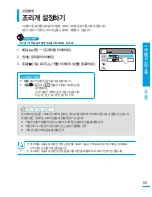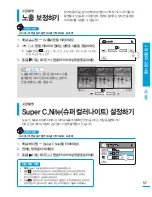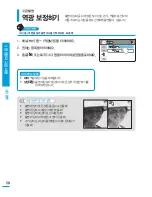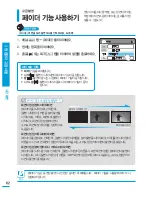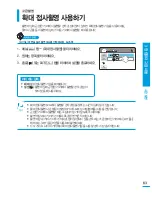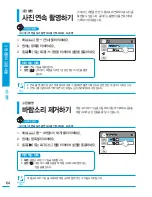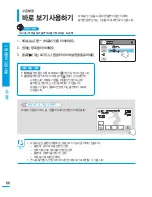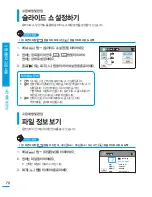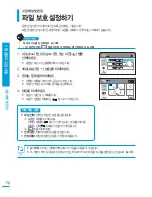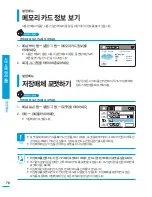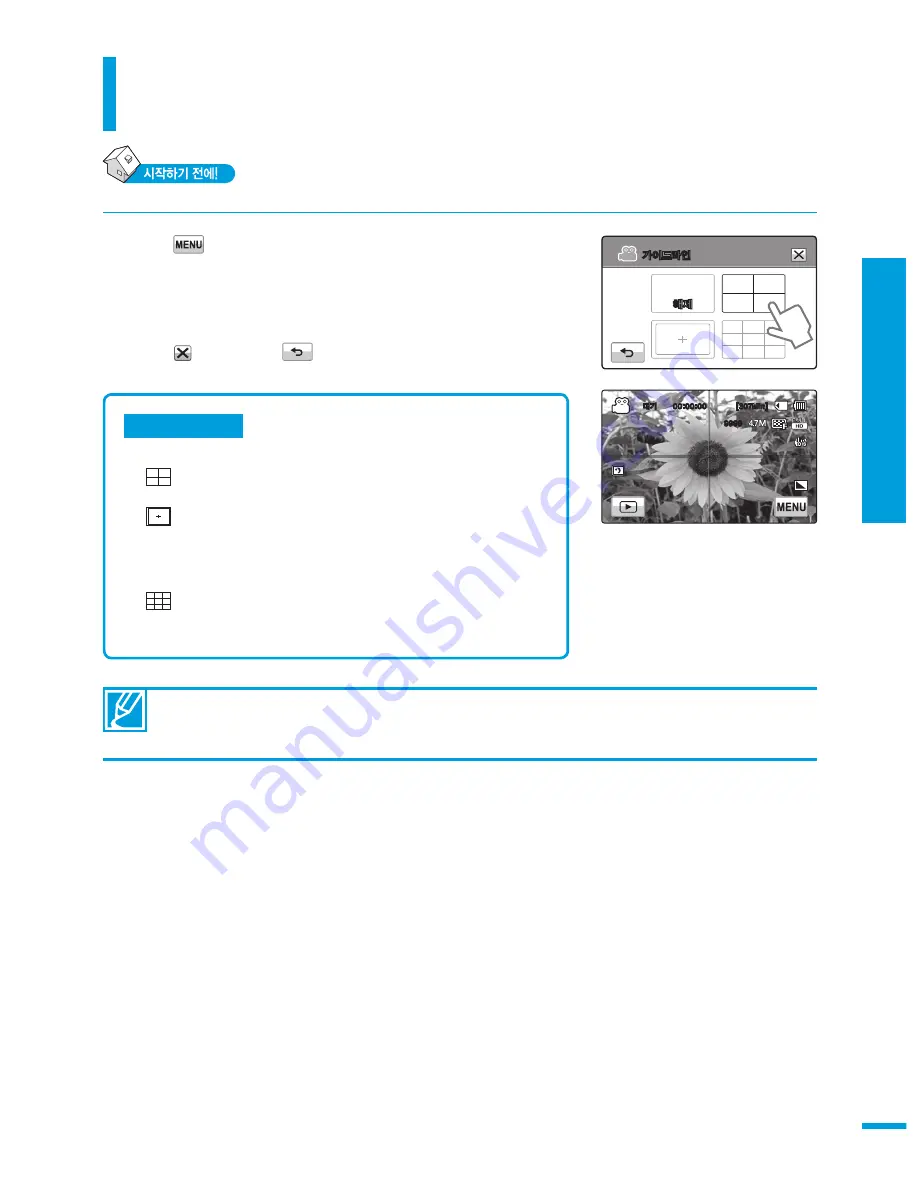
장
캠
코
더
고
급
사
용
하위 메뉴 항목
해제
: 가이드라인을 해제합니다.
: 가장 일반적인 촬영 구도로 중앙에 위치한 대상을 촬영할
때 사용하세요.
: 좌우 가이드라인은 4:3으로 편집 시, 상하 가이드라인은
2.35:1로 편집 시에도 잘리지 않는 부분을 표시합니다.
여러 개의 촬영대상을 적당한 크기로 한 장면에 담고
싶을 때 사용하세요.
: 수직/수평 구도의 대상을 촬영하거나 접사 촬영할 때
사용하세요.
1.
메뉴(
) 탭
<가이드라인>을 터치하세요.
2.
촬영 대상에 따라 가이드라인을 선택하세요.
선택된 가이드라인이 LCD 화면에 나타납니다.
3.
종료( ) 또는 복귀(
) 탭을 터치하여 설정을 종료하세요.
촬영 대상을 가이드라인의 교차점에 맞춰 균형 잡힌 구도로 촬영하세요.
LCD 화면에 표시된 가이드라인은 촬영되지 않습니다.
참고
고급 촬영
가이드라인 선택하기
3가지 형태의 가이드라인이 제공되어 사용자가
쉽게 촬영 구도를 잡을 수 있습니다.
[MODE] 버튼을 눌러 촬영모드를 선택하세요. ▶26쪽
고
급
촬
영
해제
가이드라인
대기 00:00:00 [307Min]
9999
OFF
OFF
SUPER
SUPER